Per aggiungere un foro ad una soletta o soletta del tetto, attenersi alla procedura indicata di seguito. Con il foro vengono aggiunti nuovi vertici e bordi, che è possibile modificare in modo analogo a quanto avviene per altri vertici e bordi di una soletta o soletta del tetto.
Per creare il foro è possibile utilizzare polilinee o oggetti tridimensionali quali muri o elementi massa.
- I fori generati da una polilinea chiusa vengono proiettati dalla polilinea alla soletta o soletta del tetto in base al sistema UCS corrente.
- Gli oggetti 3D devono intersecare la soletta o soletta del tetto senza alcuna proiezione.
Se gli oggetti contengono un vuoto interno, viene richiesto di utilizzare le superfici interne o esterne per creare il foro. Ad esempio, se si crea una canna fumaria utilizzando quattro oggetti muro, è possibile tagliare il foro all'interno o all'esterno della canna fumaria. Le facce del nuovo foro vengono allineate con le superfici dei corpi di taglio e non sono necessariamente parallele l'una all'altra.
L'uniformità (tassellazione) dei bordi curvi è controllata da due diverse impostazioni della risoluzione di visualizzazione AEC chiamate Scostamento della sfaccettatura e Sfaccettatura massima. A partire da Autodesk Architectural Desktop 2007, è possibile modificare tali impostazioni dopo la creazione di una soletta o soletta del tetto. Inoltre, i singoli segmenti o sfaccettature che compongono un bordo curvo non vengono considerati come bordi separati: ciascun arco nel perimetro di una soletta o soletta del tetto viene considerato un unico bordo.
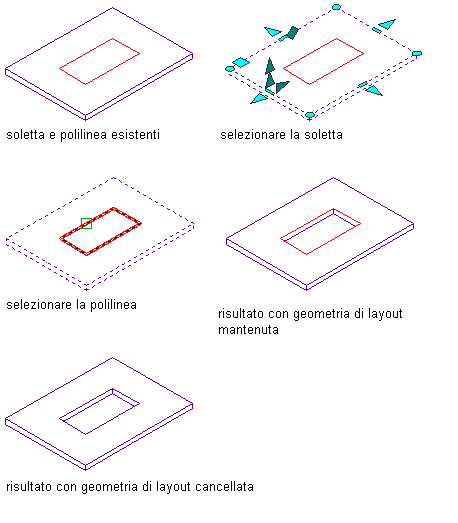
Aggiunta di un foro ad una soletta
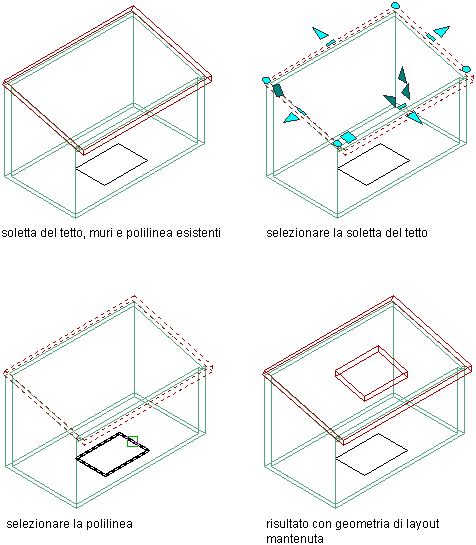
Aggiunta di un foro ad una soletta del tetto
- Disegnare una polilinea chiusa nella forma e nella posizione desiderate per il foro oppure aggiungere un oggetto nella posizione del foro.
- Selezionare una soletta o soletta del tetto
Se l'oggetto selezionato è... Procedere nel modo seguente... Una soletta Scegliere 

 .
. 
Una soletta del tetto Scegliere 

 .
. 
- Selezionare la polilinea chiusa o gli oggetti connessi che definiscono il foro, quindi premere INVIO.
- Immettere n (No) per conservare la geometria oppure s (Sì) per cancellarla.
- Se si selezionano degli oggetti 3D, viene chiesto di creare il foro sulla superficie interna o esterna degli oggetti di taglio. Per definire il foro premere INVIO per utilizzare la superficie esterna dell'oggetto o immettere i (Interno) per utilizzare la superficie interna o vuota dell'oggetto. Il messaggio di richiesta verrà visualizzato anche se i corpi non contengono un vuoto interno, nel qual caso l'opzione Interno non creerà un foro.